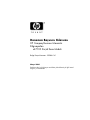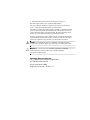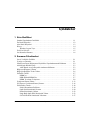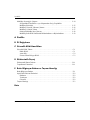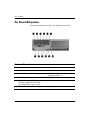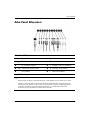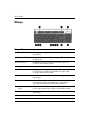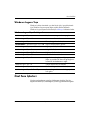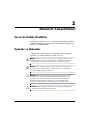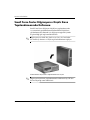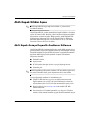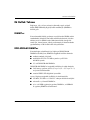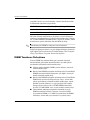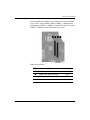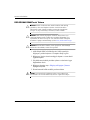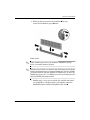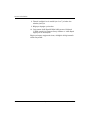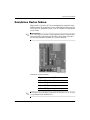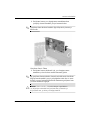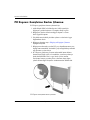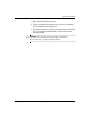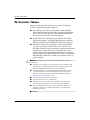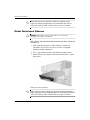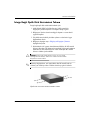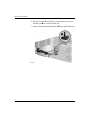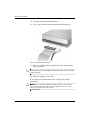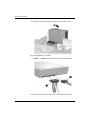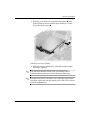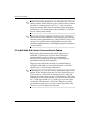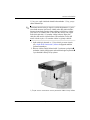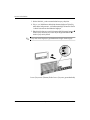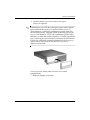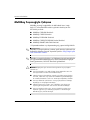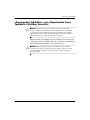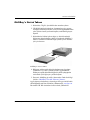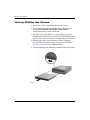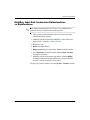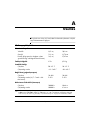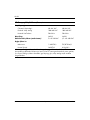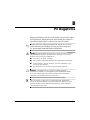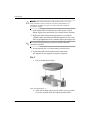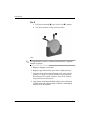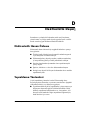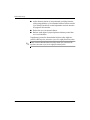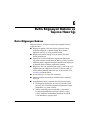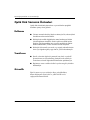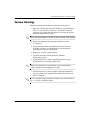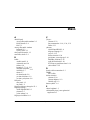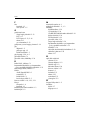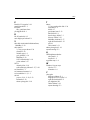HP Compaq dc7100 Small Form Factor PC Başvuru Kılavuzu
- Tip
- Başvuru Kılavuzu

Donanım Başvuru Kılavuzu
HP Compaq Business Masaüstü
Bilgisayarları
dc7100 Küçük Kasa Modeli
Belge Parça Numarası: 359656-141
Mayıs 2004
Bu kılavuzda, bu bilgisayar modelinin yükseltilmesiyle ilgili temel
bilgiler yer almaktadır.

© Telif Hakkı 2004 Hewlett-Packard Development Company, L.P.
Buradaki bilgiler önceden uyarı yapılmadan değiştirilebilir.
Microsoft, MS-DOS, Windows ve Windows NT, Microsoft Corporation’ın
A.B.D ve diğer ülkelerdeki/bölgelerdeki ticari markalarıdır.
HP ürünleri ve hizmetlerine ilişkin garantiler, bu ürünler ve hizmetlerle birlikte
gelen açık garanti beyanatlarında belirtilmiştir. Burada belirtilen hiçbir şey ek
garanti oluşturacak şekilde yorumlanmamalıdır. HP, burada olabilecek teknik
hatalar veya yazım hatalarından dolayı sorumluluk kabul etmez.
Bu belge, telif haklarıyla korunan mülkiyet bilgileri içermektedir. Bu belgenin
hiçbir bölümü Hewlett-Packard Company’nin önceden yazılı onayı olmadıkça
fotokopiyle çoğaltılamaz, kopyalanamaz veya başka dillere çevrilemez.
Å
UYARI: Bu tarzda yazılmış metinler, talimatlara uymadığınız takdirde
bedensel zarar görebileceğinizi veya ölüme sebep olunabileceğini belirtir.
Ä
DİKKAT: Bu şekilde tasarlanmış metinler, yönergelere uyulmadığı
takdirde donatının zarar görebileceğini veya bilgi kaybıyla
karşılaşabileceğinizi belirtir.
Donanım Başvuru Kılavuzu
HP Compaq Business Masaüstü Bilgisayarları
dc7100 Küçük Kasa Modeli
Birinci Baskı (Mayıs 2004)
Belge Parça Numarası: 359656-141

Donanım Başvuru Kılavuzu www.hp.com iii
İçindekiler
1 Ürün Özellikleri
Standart Yapılandırma Özellikleri. . . . . . . . . . . . . . . . . . . . . . . . . . . . . . . . . . . . . . . . . 1–1
Ön Panel Bileşenleri . . . . . . . . . . . . . . . . . . . . . . . . . . . . . . . . . . . . . . . . . . . . . . . . . . . 1–2
Arka Panel Bileşenleri. . . . . . . . . . . . . . . . . . . . . . . . . . . . . . . . . . . . . . . . . . . . . . . . . . 1–3
Klavye . . . . . . . . . . . . . . . . . . . . . . . . . . . . . . . . . . . . . . . . . . . . . . . . . . . . . . . . . . . . . . 1–4
Windows Logosu Tuşu . . . . . . . . . . . . . . . . . . . . . . . . . . . . . . . . . . . . . . . . . . . . . . 1–5
Özel Fare İşlevleri . . . . . . . . . . . . . . . . . . . . . . . . . . . . . . . . . . . . . . . . . . . . . . . . . . . . . 1–5
Seri Numarası Konumu. . . . . . . . . . . . . . . . . . . . . . . . . . . . . . . . . . . . . . . . . . . . . . . . . 1–6
2 Donanım Yükseltmeleri
Servis Verilebilir Özellikler . . . . . . . . . . . . . . . . . . . . . . . . . . . . . . . . . . . . . . . . . . . . . 2–1
Uyarılar ve Önlemler. . . . . . . . . . . . . . . . . . . . . . . . . . . . . . . . . . . . . . . . . . . . . . . . . . . 2–1
Small Form Factor Bilgisayarını Küçük Kasa Yapılandırmasında Kullanma . . . . . . . 2–2
Akıllı Kapak Kilidini Açma . . . . . . . . . . . . . . . . . . . . . . . . . . . . . . . . . . . . . . . . . . . . . 2–3
Akıllı Kapak Arızaya Dayanıklı Anahtarını Kullanma . . . . . . . . . . . . . . . . . . . . . 2–3
Bilgisayar Kapağını Çıkarma . . . . . . . . . . . . . . . . . . . . . . . . . . . . . . . . . . . . . . . . . . . . 2–5
Bilgisayar Kapağını Yerine Takma. . . . . . . . . . . . . . . . . . . . . . . . . . . . . . . . . . . . . . . . 2–6
Ek Bellek Takma. . . . . . . . . . . . . . . . . . . . . . . . . . . . . . . . . . . . . . . . . . . . . . . . . . . . . . 2–7
DIMM’ler . . . . . . . . . . . . . . . . . . . . . . . . . . . . . . . . . . . . . . . . . . . . . . . . . . . . . . . . 2–7
DDR-SDRAM DIMM’ler. . . . . . . . . . . . . . . . . . . . . . . . . . . . . . . . . . . . . . . . . . . . 2–7
DIMM Yuvalarını Yerleştirme . . . . . . . . . . . . . . . . . . . . . . . . . . . . . . . . . . . . . . . . 2–8
Genişletme Kartını Takma . . . . . . . . . . . . . . . . . . . . . . . . . . . . . . . . . . . . . . . . . . . . . 2–13
PCI Express Genişletme Kartını Çıkarma. . . . . . . . . . . . . . . . . . . . . . . . . . . . . . . . . . 2–16
Ek Sürücüler Takma . . . . . . . . . . . . . . . . . . . . . . . . . . . . . . . . . . . . . . . . . . . . . . . . . . 2–18
Sürücü Konumlarını Belirleme. . . . . . . . . . . . . . . . . . . . . . . . . . . . . . . . . . . . . . . 2–19
Optik Disk Sürücüsünü Çıkarma . . . . . . . . . . . . . . . . . . . . . . . . . . . . . . . . . . . . . 2–20
Disket Sürücüsünü Çıkarma . . . . . . . . . . . . . . . . . . . . . . . . . . . . . . . . . . . . . . . . . 2–22
İsteğe Bağlı Optik Disk Sürücüsünü Takma. . . . . . . . . . . . . . . . . . . . . . . . . . . . . 2–23
SATA Sabit Disk Sürücüsünü Yükseltme . . . . . . . . . . . . . . . . . . . . . . . . . . . . . . 2–27

iv www.hp.com Donanım Başvuru Kılavuzu
İçindekiler
MultiBay Seçeneğiyle Çalışma . . . . . . . . . . . . . . . . . . . . . . . . . . . . . . . . . . . . . . . . . . 2–34
«Kapatmadan Takılabilir» veya «Kapatmadan Geçiş Yapılabilir»
MultiBay Sürücüleri . . . . . . . . . . . . . . . . . . . . . . . . . . . . . . . . . . . . . . . . . . . . . . . 2–35
MultiBay Güvenlik Vidasını Çıkarma . . . . . . . . . . . . . . . . . . . . . . . . . . . . . . . . . 2–36
MultiBay’e Sürücü Takma . . . . . . . . . . . . . . . . . . . . . . . . . . . . . . . . . . . . . . . . . . 2–37
Sürücüyü MultiBay’den Çıkarma. . . . . . . . . . . . . . . . . . . . . . . . . . . . . . . . . . . . . 2–38
MultiBay Sabit Disk Sürücüsünü Bölümlendirme ve Biçimlendirme . . . . . . . . . 2–39
A Özelliks
B Pil Değiştirme
C Güvenlik Kilidi Hazırlıkları
Güvenlik Kilidi Takma . . . . . . . . . . . . . . . . . . . . . . . . . . . . . . . . . . . . . . . . . . . . . . . . . C–1
Kablo Kilidi . . . . . . . . . . . . . . . . . . . . . . . . . . . . . . . . . . . . . . . . . . . . . . . . . . . . . . C–1
Asma kilit . . . . . . . . . . . . . . . . . . . . . . . . . . . . . . . . . . . . . . . . . . . . . . . . . . . . . . . . C–2
Evrensel Kasa Kelepçe Kilidi. . . . . . . . . . . . . . . . . . . . . . . . . . . . . . . . . . . . . . . . . C–3
D Elektrostatik Deşarj
Elektrostatik Hasarı Önleme . . . . . . . . . . . . . . . . . . . . . . . . . . . . . . . . . . . . . . . . . . . . . D–1
Topraklama Yöntemleri . . . . . . . . . . . . . . . . . . . . . . . . . . . . . . . . . . . . . . . . . . . . . . . . D–1
E Rutin Bilgisayar Bakımı ve Taşıma Hazırlığı
Rutin Bilgisayar Bakımı . . . . . . . . . . . . . . . . . . . . . . . . . . . . . . . . . . . . . . . . . . . . . . . . E–1
Optik Disk Sürücüsü Önlemleri . . . . . . . . . . . . . . . . . . . . . . . . . . . . . . . . . . . . . . . . . . E–2
Kullanım . . . . . . . . . . . . . . . . . . . . . . . . . . . . . . . . . . . . . . . . . . . . . . . . . . . . . . . . . E–2
Temizleme . . . . . . . . . . . . . . . . . . . . . . . . . . . . . . . . . . . . . . . . . . . . . . . . . . . . . . . E–2
Güvenlik . . . . . . . . . . . . . . . . . . . . . . . . . . . . . . . . . . . . . . . . . . . . . . . . . . . . . . . . . E–2
Taşıma Hazırlığı . . . . . . . . . . . . . . . . . . . . . . . . . . . . . . . . . . . . . . . . . . . . . . . . . . . . . . E–3
Dizin

Donanım Başvuru Kılavuzu www.hp.com 1-1
1
Ürün Özellikleri
Standart Yapılandırma Özellikleri
HP Compaq Küçük Kasa (Small Form Factor) ürününün özellikleri,
modele bağlı olarak değişebilir. Bilgisayarın donanım ve
yazılımlarının tam listesi için Diagnostics for Windows (Windows
için Tanılar) yardımcı programını çalıştırın. Bu yardımcı programı
kullanma yönergeleri Documentation CD’sindeki Sorun Giderme
Kılavuzu’nda verilmiştir.
✎
Small Form Factor bilgisayar, küçük kasa yapılandırmasında
da kullanılabilir. Daha fazla bilgi için, bu kılavuzun «Small Form
Factor Bilgisayarını Küçük Kasa Yapılandırmasında Kullanma»
bölümüne bakın.
Small Form Factor Yapılandırması

1-2 www.hp.com Donanım Başvuru Kılavuzu
Ürün Özellikleri
Ön Panel Bileşenleri
Sürücü yapılandırması da modele göre değişiklik gösterebilir.
Ön Panel Bileşenleri
1 Disket Sürücüsü Etkinlik Işığı 7 Mikrofon Konektörü
2 Disket Sürücüsü 8 Kulaklık Jakı
3 Optik Disk Sürücüsü Çalışma Işığı 9 USB (Evrensel Seri Veriyolu)
Bağlantı Noktaları (2)
4 Disket Çıkarma Düğmesi - Sabit Disk Sürücüsü Çalışma Işığı
5 Optik Disk Sürücüsü (CD-ROM,
CD-R/RW, DVD-ROM, DVD+R/RW
veya CD-RW/DVD Combo Sürücü)
q Güç Açık Işığı
6 Optik Disk Sürücüsü Çıkarma Düğmesi w Güç Düğmesi

Donanım Başvuru Kılavuzu www.hp.com 1-3
Ürün Özellikleri
Arka Panel Bileşenleri
Arka Panel Bileşenleri
1 Güç Kablosu Konektörü 7
l
Paralel Konektör
2
b
PS/2 Fare Konektörü 8
c
Monitör Konektörü
3
a
PS/2 Klavye Konektörü 9
h
Kulaklık/ Hat Çıkış Konektörü
4
o
Evrensel Seri Veriyolu (USB) -
j
Hat Giriş Ses Konektörü
5
m
Seri Konektör q
g
Mikrofon Konektörü
6
n
RJ-45 Ağ Konektörü
✎
Konektörlerin düzeni ve sayısı modele göre farklılık gösterebilir.
Bilgisayara bir PCI Express grafik kartı takılmışsa, sistem kartındaki ekran konektörü devre dışıdır.
Karttaki ve sistem kartındaki konektörler standart bir PCI grafik kartı takılı olduğunda aynı anda
kullanılabilir. Bazı ayarların her iki konektörü de kullanmak için Computer Setup’da değiştirilmesi
gerekebilir. Önyükleme Sırası hakkında daha fazla bilgi için, Documentation CD’sindeki
Computer Setup (F10) Yardımcı Program Kılavuzu’na bakın.

1-4 www.hp.com Donanım Başvuru Kılavuzu
Ürün Özellikleri
Klavye
Klavye Bileşenleri
1 İşlev Tuşları Kullanılan yazılım uygulamasına bağlı olan özel işlevleri
gerçekleştirir.
2 Düzenleme Tuşları Aşağıdakileri kapsar: Insert, Home, Page Up, Delete, End
ve Page Down.
3 Durum Işıkları Bilgisayarın ve klavye ayarlarının (Num Lock, Caps Lock
ve Scroll Lock) durumunu gösterir.
4 Sayı Tuşları Hesap makinesinin tuş takımı gibi çalışır.
5 Ok Tuşları Belgeyi incelemek veya Web sitelerinde gezinmek için kullanılır.
Bu tuşlar fare yerine klavyeyi kullanarak sola, sağa, yukarı
ve aşağı hareket etmenizi sağlar.
6 Ctrl Tuşları Başka bir tuş ile birlikte kullanılır, işlevi kullandığınız uygulamaya
göre değişir.
7 Uygulama Tuşu* Microsoft Office uygulamasındaki açılan menüleri açmak
üzere kullanılır (farenin sağ düğmesi gibi). Diğer yazılım
uygulamalarında başka işlevler de yerine getirebilir.
8 Windows Logosu
Tuşları*
Microsoft Windows Başlat menüsünü açmak için kullanılır. Başka
işlevleri yerine getirmek üzere diğer tuşlarla birlikte kullanılır.
9 Alt Tuşları Başka bir tuş ile birlikte kullanılır, işlevi kullandığınız uygulamaya
göre değişir.
* Bazı coğrafi bölgelerde bulunan tuşlar.

Donanım Başvuru Kılavuzu www.hp.com 1-5
Ürün Özellikleri
Windows Logosu Tuşu
Windows işletim sisteminde yer alan birçok işlevi gerçekleştirmek
için, Windows Logosu tuşunu diğer tuşlarla birlikte kullanın.
Windows Logosu tuşunu belirlemek için «Klavye» bölümüne bakın.
Özel Fare İşlevleri
Yazılım uygulamalarının çoğu fare kullanımını destekler. Her fare
düğmesine atanan işlev, kullandığınız yazılım uygulamalarına bağlıdır.
Windows Logosu Tuşu Fonksiyonları
Windows Logosu Tuşu Başlat menüsünü görüntüler veya gizler.
Windows Logosu Tuşu + d Masaüstünü Görüntüler.
Windows Logosu Tuşu + m Tüm açık uygulamaları küçültür.
Üst Karakter + Windows Logosu Tuşu + m Hepsini Küçült işlemini geri alır.
Windows Logosu Tuşu + e Bilgisayarım’ı Başlatır.
Windows Logosu Tuşu + f Belge Bul’u Başlatır.
Windows Logosu Tuşu + Ctrl + f Bilgisayar Bul’u başlatır.
Windows Logosu Tuşu + F1 Windows Yardımı’nı başlatır.
Windows Logosu Tuşu + l Ağ etki alanına bağlıysanız bilgisayarı
kilitler veya şebeke etki alanına bağlı değilseniz
kullanıcıları anahtarlamanızı sağlar.
Windows Logosu Tuşu + r Çalıştır iletişim kutusunu başlatır.
Windows Logosu Tuşu + u Yardımcı Program Yöneticisi’ni başlatır.
Windows Logosu Tuşu + Sekme Tuşu Görev çubuğunda bir sonraki düğmeyi etkin
hale getirir.

1-6 www.hp.com Donanım Başvuru Kılavuzu
Ürün Özellikleri
Seri Numarası Konumu
1
2
Seri Numarasının ve Ürün Kimliğinin Konumları

Donanım Başvuru Kılavuzu www.hp.com 2-1
2
Donanım Yükseltmeleri
Servis Verilebilir Özellikler
Bu bilgisayar, yükseltme ve servis işlemlerini kolaylaştıran özelliklere
sahiptir. Bu bölümde açıklanan kurulum prosedürlerinin birçoğu için
hiçbir araç gerekmemektedir.
Uyarılar ve Önlemler
Yükseltmeleri yapmadan önce bu kılavuzdaki ilgili yönergeleri,
önlemleri ve uyarıları dikkatli bir şekilde okuyun.
Å
UYARI: Elektrik şoku ve/veya sıcak yüzeyler nedeniyle yaralanma riskini
azaltmak için güç kablosunu elektrik prizinden çıkardığınızdan emin olun
ve dokunmadan önce dahili sistem bileşenlerinin soğumasını bekleyin.
Å
UYARI: Elektrik çarpması, yangın veya donatıya zarar verme riskini en
aza indirmek için, telekomünikasyon/telefon konektörlerini ağ arabirim
denetleyicisi (NIC) yuvalarına takmayın.
Ä
DİKKAT: Statik elektrik bilgisayarın elektronik bileşenlerine veya isteğe
bağlı donatılarına hasar verebilir. Bu prosedürlere başlamadan önce,
topraklanmış bir metal nesneye bir süre dokunarak statik elektriğinizi
boşalmasını sağlayın. Elektrostatik deşarjın önlenmesi hakkında ek
bilgi için bu kılavuzdaki Ek D, «Elektrostatik Deşarj» bölümüne bakın.
Ä
DİKKAT: Bilgisayar kapağını çıkarmadan önce, bilgisayarı kapattığınızdan
ve güç kablosunu fişten çektiğinizden emin olun.

2-2 www.hp.com Donanım Başvuru Kılavuzu
Donanım Yükseltmeleri
Small Form Factor Bilgisayarını Küçük Kasa
Yapılandırmasında Kullanma
Small Form Factor bilgisayarı küçük kasa yapılandırmasında
veya masaüstü yapılandırmasında kullanılabilir. Küçük kasa
yapılandırmasını kullanmak için, bilgisayarı aşağıdaki çizimde
de gösterildiği gibi sağ kenarında dikeltin.
✎
Bilgisayarın çevresinde her yönde en az 4 inç (10,2 cm) kadar
bir alanın boş olmasını ve hiçbir engel bulunmamasını sağlayın.
Masaüstünden Küçük Kasa Yapılandırmasına Geçme
✎
Bilgisayarı küçük kasa yapılandırmasında sabitlemek için, HP’den
bir kasa dayanağı satın alabilirsiniz.

Donanım Başvuru Kılavuzu www.hp.com 2-3
Donanım Yükseltmeleri
Akıllı Kapak Kilidini Açma
✎
Akıllı Kapak Kilidi isteğe bağlı bir özelliktir ve yalnızca bazı
modellerde bulunur.
Akıllı Kapak Kilidi, yazılım kontrollü bir kapak kilididir ve kurulum
şifresi ile kontrol edilir. Bu kilit, yetkisiz kişilerin bilgisayarın dahili
bileşenlerine erişimini engeller. Bilgisayarınız, Akıllı kapak Kilidi
kilitlenmemiş durumda gelir. Akıllı Kapak Kilidi’ni kilitleme
hakkında daha fazla bilgi için, Documentation Library CD’sindeki
Masaüstü Yönetim Kılavuzu’na bakın.
Akıllı Kapak Arızaya Dayanıklı Anahtarını Kullanma
Akıllı Kapak Kilidi’ni etkinleştirdiyseniz, ancak kilidi açacak şifreyi
giremiyorsanız, bilgisayar kapağını açmak için Akıllı Kapak Arızaya
Dayanıklı Anahtarı’na gereksinim duyarsınız. Aşağıdaki durumların
hepsinde dahili bilgisayar bileşenlerine erişmek için anahtara
ihtiyacınız olacaktır:
■ Elektrik kesintisi
■ Açılış sorunu
■ PC bileşenleri (örneğin, işlemci veya güç kaynağı) arızası
■ Unutulan şifre
✎
Akıllı Kapak Hataya Dayanıklı Anahtarı, HP’den alabileceğiniz özel
bir araçtır. Hazırlıklı olun; gerek duymasanız da bir tane edinin.
Arızaya Dayanıklı Anahtarı’nı edinebilmek için:
■ Yetkili bir HP satıcısına veya servis sağlayıcısına başvurun.
İngiliz anahtarı için 166527-001 ürün numarasıyla, tornavida
uçlu anahtar içinse 166527-002 ürün numarasıyla sipariş verin.
■ Sipariş bilgileri için (www.hp.com.tr) adresindeki HP Web
sitesine başvurun.
■ Documentation CD’sindeki garantide veya Support Telephone
Numbers kılavuzunda listelenen uygun telefon numarasını arayın.

2-4 www.hp.com Donanım Başvuru Kılavuzu
Donanım Yükseltmeleri
Akıllı Kapak Kilidi takılı bir bilgisayar kapağını açmak için:
1. Bilgisayarı işletim sistemi aracılığıyla kapatın ve sonra harici
aygıtları kapatın.
2. Güç kablosunu elektrik prizinden çıkarın ve tüm harici aygıt
bağlantılarını kesin.
3. Akıllı Kilit Kapağı’nı tutan yerinden oynatılamayan vidaları
Hataya Dayanıklı Anahtar yardımıyla çıkarın.
Akıllı Kapak Kilidi’nin Vidasını Sökme
4. Bilgisayar kapağını açın. «Bilgisayar Kapağını Çıkarma»
başlığına başvurun.
Akıllı Kapak Kilidi’ni yeniden takmak için, kilidi yerinden
oynatılamayan vidasını kullanarak tutturun.

Donanım Başvuru Kılavuzu www.hp.com 2-5
Donanım Yükseltmeleri
Bilgisayar Kapağını Çıkarma
Bilgisayarı kapağını çıkarmak için:
1. Akıllı Kapak Kilidi’ni kilitlediyseniz, kilidi açmak için
bilgisayarı yeniden başlatın ve Computer Setup’a girin.
2. Bilgisayarı işletim sistemi aracılığıyla kapatın ve sonra
harici aygıtları kapatın.
3. Güç kablosunu elektrik prizinden ve bilgisayardan çıkarın
ve tüm harici aygıtların kablolarını çıkarın.
Ä
DİKKAT: Bilgisayar kapağını çıkarmadan önce, bilgisayarı
kapattığınızdan ve güç kablosunu fişten çektiğinizden emin olun.
4. Bilgisayarın sağ ve sol yanlarındaki düğmelere basın 1,
sonra bilgisayarın kapağını durana kadar kaydırın 2 ve
kasanın ucundan kaldırarak çıakrın.
Bilgisayar Kapağını Çıkartma

2-6 www.hp.com Donanım Başvuru Kılavuzu
Donanım Yükseltmeleri
Bilgisayar Kapağını Yerine Takma
Bilgisayar kapağını değiştirmek için, paneldeki tırnaklarla kasadaki
yuvaları hizalayın ve kapak yerine oturana kadar kasada kaydırın.
Bilgisayar Kapağını Takma

Donanım Başvuru Kılavuzu www.hp.com 2-7
Donanım Yükseltmeleri
Ek Bellek Takma
Bilgisayar, çift veri hızı senkronize dinamik rasgele erişimli
bellek (DDR-SDRAM) çift girişli bellek modülleriyle (DIMM'ler)
birlikte gelir.
DIMM’ler
Sistem kartındaki bellek yuvalarına en çok dört adet DIMM (sektör
standardında) eklenebilir. Bu bellek modülü soketlerinde, önceden
takılmış en az bir DIMM vardır. Maksimum bellek desteği elde
etmek için, sistem kartına, yüksek performanslı çift kanal modunda
yapılandırılmış 4 GB’a kadar bellek ekleyebilirsiniz.
DDR-SDRAM DIMM’ler
Sistemin doğru çalışabilmesi için, bilgisayar DDR-SDRAM
DIMM'leri destekliyorsa, DIMM'ler aşağıdaki özellikte olmalıdır:
■ endüstri standardı 184 pimli
■ arabelleksiz PC2700 333 MHz uyumlu veya PC3200
400 MHz uyumlu
■ 2,5 volt DDR-SDRAM DIMM'ler
DDR-SDRAM DIMM’leri aşağıdaki özelliklere de sahip olmalıdır:
■ CAS latency (gecikme süresi) 2,5 veya 3 (CL = 2,5 veya CL = 3)
seviyesini desteklemelidir
■ zorunlu JEDEC SPD bilgilerini içermelidir
Ayrıca, bilgisayar aşağıdaki özellikleri de desteklemelidir:
■ 256 Mbit, 512 Mbit ve 1 Gbit ECC olmayan bellek teknolojileri
■ tek taraflı ve çift taraflı DIMM’ler
■ x8 ve x16 DDR aygıtlarıyla yapılmış DIMM’ler; x4 SDRAM
ile yapılmış DIMM’ler desteklenmez.

2-8 www.hp.com Donanım Başvuru Kılavuzu
Donanım Yükseltmeleri
Aşağıdaki işlemci veriyolu frekansları, sistemin desteklenen bellek
frekanslarında çalışması için gereklidir.
Bir bellek frekansı desteklenmeyen bir işlemci veriyolu frekansıyla
eşlenirse, sistem desteklenen en yüksek bellek hızında çalışır. Örneğin,
bir 333 MHz DIMM bir 400 MHz işlemci veriyolu ile eşlenirse, sistem
desteklenen en yüksek bellek hızı olan 400 MHz’da çalışır.
✎
Desteklenmeyen DIMM’ler taktıysanız sistem başlamaz.
Belirli bir bilgisayarın işlemci veri yolu sıklığını belirleme yöntemiyle
ilgili bilgiler için Documentation CD’sindeki (Belge CD'si) Computer
Setup (F10) Yardımcı Programı Kılavuzu'na başvurun.
DIMM Yuvalarını Yerleştirme
Sistem, DIMM’lerin takılma şekline göre otomatik olarak tek
kanal modunda, çift kanallı Asimetrik modda veya daha yüksek
performanslı çift kanallı Aralıklı modda çalışır.
■ Yalnızca tek bir kanaldaki DIMM yuvaları doluysa, sistem tek
kanal modunda çalışır.
■ Kanal A'daki DIMM'lerin toplam bellek kapasitesi, Kanal B'deki
DIMM'lerin toplam bellek kapasitesine eşit değilse, sistem çift
kanallı Asimetrik modda çalışır.
■ Kanal A'daki DIMM'lerin toplam bellek kapasitesi, Kanal B'deki
DIMM'lerin toplam bellek kapasitesine eşitse, sistem daha
yüksek performanslı çift kanallı Aralıklı modda çalışır. Ancak,
kanallar arasında teknoloji ve aygıt genişliği farkı olabilir.
Örneğin, Kanal A'da iki adet 256 MB DIMM, Kanal B'de
bir adet 512 MB DIMM varsa, sistem Aralıklı modda çalışır.
■ Tüm modlarda, maksimum çalışma hızı sistemdeki en yavaş
DIMM tarafından belirlenir. Örneğin, sisteme 266 MHz
seviyesinde bir DIMM ve 333 MHz seviyesinde ikinci bir DIMM
eklenmişse, sistem daha yavaş olan hız seviyesinde çalışır.
Bellek Frekansı Gereken İşlemci Veriyolu Frekansı
333 MHz 533 MHz veya 800 MHz
400 MHz 800 MHz

Donanım Başvuru Kılavuzu www.hp.com 2-9
Donanım Yükseltmeleri
Sistem kartında, her kanalda iki yuva olmak üzere dört adet DIMM
yuvası vardır. Yuvalar XMM1, XMM2, XMM3 ve XMM4 olarak
etiketlenmiştir. XMM1 ve XMM2 yuvaları bellek kanalı A’da çalışır.
XMM3 ve XMM4 yuvaları bellek kanalı B’de çalışır.
DIMM Yuva Konumları
Öğe Açıklama Yuva Rengi
1 DIMM yuvası XMM1, Kanal A Mavi
2 DIMM yuvası XMM2, Kanal A Siyah
3 DIMM yuvası XMM3, Kanal B Mavi
4 DIMM yuvası XMM4, Kanal B Siyah

2-10 www.hp.com Donanım Başvuru Kılavuzu
Donanım Yükseltmeleri
DDR-SDRAM DIMM’lerini Takma
Ä
DİKKAT: Modül soketlerinizin altın metal kontakları vardır. Belleği
yükseltirken, altın metal bağlantı noktaları olan bellek modülleri
kullanmanız uyumlu olmayan metallerin temasından kaynaklanan
korozyon ve/veya oksitlenmeyi önlemek açısından önemlidir.
Ä
DİKKAT: Statik elektrik, bilgisayarın elektronik bileşenlerine veya
isteğe bağlı kartlarına zarar verebilir. Bu prosedürlere başlamadan önce,
topraklanmış bir metal nesneye bir süre dokunarak statik elektriğinizi
boşalmasını sağlayın. Daha fazla bilgi için bkz: Ek D, «Elektrostatik Deşarj».
Ä
DİKKAT: Bellek modülünü tutarken, temas yüzeylerine dokunmamaya
dikkat edin. Aksi takdirde, modül hasar görebilir.
1. Akıllı Kapak Kilidi’ni kilitlediyseniz, kilidi açmak için
bilgisayarı yeniden başlatın ve Computer Setup’a girin.
2. Bilgisayarı işletim sistemi aracılığıyla kapatın ve sonra harici
aygıtları kapatın.
3. Güç kablosunu elektrik prizinden çıkarın ve tüm harici aygıt
bağlantılarını kesin.
4. Bilgisayar kapağını açın. «Bilgisayar Kapağını Çıkarma»
başlığına başvurun.
5. Sistem kartında bellek modülü yuvalarını bulun.
Å
UYARI: Sıcak yüzeylerden yaralanma riskini en aza indirmek için
dokunmadan önce sistemin dahili bileşenlerinin soğumasını bekleyin.
Sayfa yükleniyor...
Sayfa yükleniyor...
Sayfa yükleniyor...
Sayfa yükleniyor...
Sayfa yükleniyor...
Sayfa yükleniyor...
Sayfa yükleniyor...
Sayfa yükleniyor...
Sayfa yükleniyor...
Sayfa yükleniyor...
Sayfa yükleniyor...
Sayfa yükleniyor...
Sayfa yükleniyor...
Sayfa yükleniyor...
Sayfa yükleniyor...
Sayfa yükleniyor...
Sayfa yükleniyor...
Sayfa yükleniyor...
Sayfa yükleniyor...
Sayfa yükleniyor...
Sayfa yükleniyor...
Sayfa yükleniyor...
Sayfa yükleniyor...
Sayfa yükleniyor...
Sayfa yükleniyor...
Sayfa yükleniyor...
Sayfa yükleniyor...
Sayfa yükleniyor...
Sayfa yükleniyor...
Sayfa yükleniyor...
Sayfa yükleniyor...
Sayfa yükleniyor...
Sayfa yükleniyor...
Sayfa yükleniyor...
Sayfa yükleniyor...
Sayfa yükleniyor...
Sayfa yükleniyor...
Sayfa yükleniyor...
Sayfa yükleniyor...
Sayfa yükleniyor...
Sayfa yükleniyor...
Sayfa yükleniyor...
Sayfa yükleniyor...
Sayfa yükleniyor...
Sayfa yükleniyor...
Sayfa yükleniyor...
Sayfa yükleniyor...
Sayfa yükleniyor...
Sayfa yükleniyor...
-
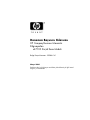 1
1
-
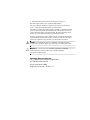 2
2
-
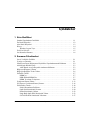 3
3
-
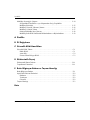 4
4
-
 5
5
-
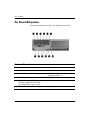 6
6
-
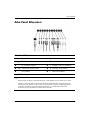 7
7
-
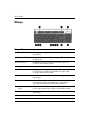 8
8
-
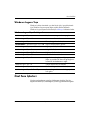 9
9
-
 10
10
-
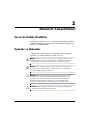 11
11
-
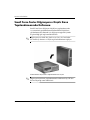 12
12
-
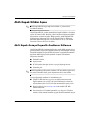 13
13
-
 14
14
-
 15
15
-
 16
16
-
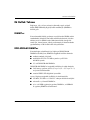 17
17
-
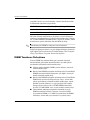 18
18
-
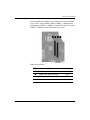 19
19
-
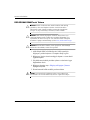 20
20
-
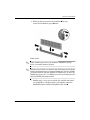 21
21
-
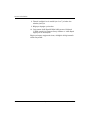 22
22
-
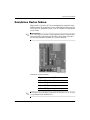 23
23
-
 24
24
-
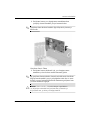 25
25
-
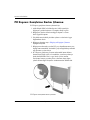 26
26
-
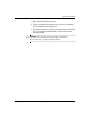 27
27
-
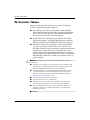 28
28
-
 29
29
-
 30
30
-
 31
31
-
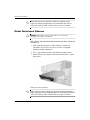 32
32
-
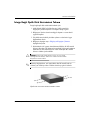 33
33
-
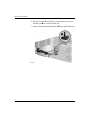 34
34
-
 35
35
-
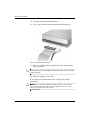 36
36
-
 37
37
-
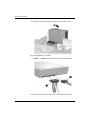 38
38
-
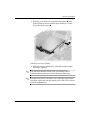 39
39
-
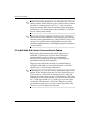 40
40
-
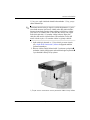 41
41
-
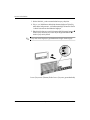 42
42
-
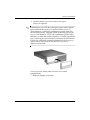 43
43
-
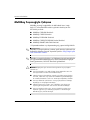 44
44
-
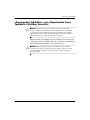 45
45
-
 46
46
-
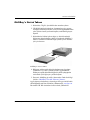 47
47
-
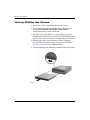 48
48
-
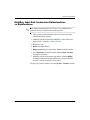 49
49
-
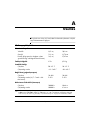 50
50
-
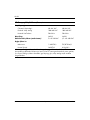 51
51
-
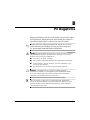 52
52
-
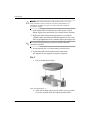 53
53
-
 54
54
-
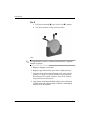 55
55
-
 56
56
-
 57
57
-
 58
58
-
 59
59
-
 60
60
-
 61
61
-
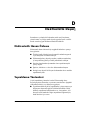 62
62
-
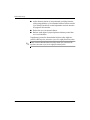 63
63
-
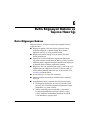 64
64
-
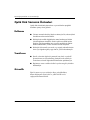 65
65
-
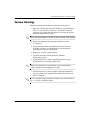 66
66
-
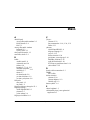 67
67
-
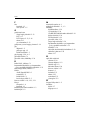 68
68
-
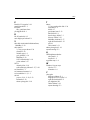 69
69
HP Compaq dc7100 Small Form Factor PC Başvuru Kılavuzu
- Tip
- Başvuru Kılavuzu
İlgili makaleler
-
HP Compaq dc7600 Convertible Minitower PC Başvuru Kılavuzu
-
HP Compaq dx6100 Microtower PC Başvuru Kılavuzu
-
HP Compaq dc7600 Small Form Factor PC Başvuru Kılavuzu
-
HP Compaq dc5100 Small Form Factor PC Başvuru Kılavuzu
-
HP Compaq d530 Ultra-slim Desktop Desktop PC Başvuru Kılavuzu
-
HP Compaq d530 Small Form Factor Desktop PC Başvuru Kılavuzu
-
HP Compaq dx2000 Microtower PC Başvuru Kılavuzu
-
HP dx5150 Small Form Factor PC Başvuru Kılavuzu
-
HP dx5150 Microtower PC Başvuru Kılavuzu
-
HP Compaq dc7100 Ultra-slim Desktop PC Başvuru Kılavuzu